Esta es la séptima parte de la serie Rejuveneciendo mi Laptop en la que narro, componente por componente, el proyecto en el cual busco darle una nueva vida a mi vieja laptop. Para la tabla de contenido, visita el primer post: Introducción: los problemas.
Temperatura, parte 2: la revancha
Estuve a punto de aceptar la primera derrota con una pasta chafa. Me resistía a abrir la laptop de nuevo porque cada vez que la abro le rompo alguna de las uniones cantilever snap-fit. Aún está en buen estado en general, así que opté por no retirarme de la guerra.
La mejor manera de conocer los límites de temperatura que mi laptop tiene por diseño de hardware es colocando la mejor pasta posible de la mejor manera posible. Encontré dos opciones: La Thermal Grizzly Kryonaut y la Noctua NT-H1.
Las especificaciones de la Kryonaut son mejores, mucho mejores, que la pasta chafa que probé en el post anterior. De entrada, está especificada usando números y unidades, no promesas de «gran transferencia de calor». De la Noctua NT-H1 no encontré especificaciones y eso me detuvo un poco de comprarla aunque tuviera críticas muy positivas. Al final, el factor decisivo fue poder encontrar la Kryonaut en presentación de 1 gramo, debido a que otras presentaciones tenían costos mucho más elevados. Supuse que sería suficiente para aplicarla en una o dos laptops, por lo menos, dependiendo de qué tan menso fuera para aplicar la pasta.
Sí, pude haber optado por una Conductonaut (también de Thermal Grizzly) o cualquier otra metálica, pero la verdad me dio miedo. De por sí no soy muy hábil. Luego, la pastilla del microprocesador es muy chica (y por lo tanto un poco más difícil de manejar) como para arriesgar un corto circuito de esa manera. Además, el disipador, si bien, no es de aluminio, es de cobre, y también lo desgasta un poquito. Mejor no.
Resultado 1: falsa alarma y un susto
Me da un tanto de pena confesar lo siguiente pero al mismo tiempo hablará bien de la Kryonaut: la primera prueba que hice con la Kryonaut fue usando aún dos núcleos virtuales, es decir, aún no habilitaba HyperThreading de vuelta. La prueba de fuego era correr s-tui en modo estrés durante varios minutos y medir la temperatura con estrés al máximo con dos núcleos, así que lo inicié.
Primero observé que la temperatura estaba cerca de los 90 grados, lo cual se me hizo algo extraño tratándose de la renombrada Kryonaut. ¿Tan mala era esta pasta, peor que la chafona? ¿Había comprado una versión pirata de la Kryonaut? ¿Estaba —de a tiro— dañado el sistema de enfriamiento de mi laptop y, por lo tanto, era otra la causa raíz del calentamiento?
Estaba en el momento de la decepción cuando noté que la regulación térmica (thermal throttling) había entrado en funcionamiento y la frecuencia del CPU estaba reducida de 2.4 GHz a 900 MHz constantes, lo cual yo no había visto antes y lo hizo aún más extraño. A lo más que se reducía la frecuencia era a 1.5 GHz por unos 5 o 10 segundos y tal vez a 900 MHz por un instante, ¿pero a 900 MHz constantes? ¿Puse mal la pasta? ¡¿Qué estaba pasando?!
Continuaba en mi momento de decepción y duda, mientras buscaba mantener mi racionalidad en el análisis, pensando en cuál sería la decisión final a tomar. Entonces caigo en cuenta, y para que no te pase a ti: en mi emoción por probar el resultado…
… ¡había olvidado conectar el ventilador!
No conforme con eso, ¡había puesto pruebas de carga al CPU por varios minutos! Todavía me retiré un momento sin vigilar la laptop, en espera de que la temperatura se estableciera para hacer una buena medición. Afortunadamente la prueba no fue de fuego. 😉
¡Ahora que lo pienso, es sorprendente que la computadora no se haya apagado!
Ojalá me hubiera detenido a tomar un pantallazo. En fin.
Resultado 2: después de un respiro, resultado a 2 núcleos virtuales
Evidentemente mi primera prueba después de semejante idiotez fue conectar el ventilador y repetir la prueba: s-tui en modo estrés durante varios minutos. Ahora sí, sorprendentemente (o tal vez ya no tanto), en plena carga, mi laptop estaba trabajando ¡a 74 grados, una diferencia de 14 grados con respecto a la pasta anterior!
En el pantallazo siguiente, se ve que el tiempo de prueba indica 45 segundos, pero eso fue después de tenerla 8 minutos corriendo con el mismo resultado. Cuando apagué el modo estrés, reaccioné en que sería bueno tomarle un pantallazo.
Resultado 2: resultado a 4 núcleos virtuales, con algo de esperanza
Aún cuando este resultado me daba la esperada estabilidad térmica que estaba buscando, por supuesto que habilité HyperThreading nuevamente en espera de ver el milagro.
En dos pruebas hechas obtuve dos resultados un poco distintos:
4 núcleos, prueba #1: un gran resultado
Tras habilitar HyperThreading y probar en plena carga durante varios minutos observé que la laptop entró en regulación térmica ligera a los doce minutos y poco después un poco más agresiva pero sin pasar de los 82 grados. En el pantallazo se puede ver la regulación térmica en cuestión:
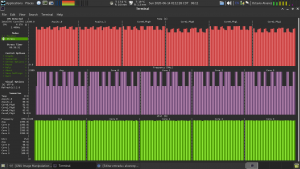
Medición de temperatura con 4 núcleos virtuales en plena carga: entró en regulación térmica y se mantiene en 82 grados.
4 núcleos, prueba #2: un resultado aún mejor
En este momento estoy corriendo otra prueba para validar los resultados y estoy observando un comportamiento mejor. Tras 30 minutos la temperatura oscila entre 78 y 82 grados, pero esta vez ¡sin regulación térmica!
No estoy seguro a qué se debe pero posiblemente sea por tener prendido un ventilador en la habitación. Ambas pruebas se hicieron de noche. No tomé nota de la temperatura ambiente en la prueba #1.
El siguiente pantallazo fue tomado a los 30 minuto de estrés:
Conclusiones y preguntas abiertas
La pasta térmica hizo una gran diferencia en comparación con el estado original y con la otra pasta térmica:
| Uso CPU | Antes de limpiar | Pasta chafa | Kryo, p#1 | Kryo, p#2 | |
|---|---|---|---|---|---|
| En ocio | ~ 3% | 48 | 48 | 48 | 50 |
| Carga a 1 núcleo | 100% | – | 70 | 64 | 64 |
| s-tui monitor @ 200ms | ~ 170% | Throttling | – | 64 | 61 |
| Carga a 2 núcleos | 200% | Apagado | Throttling / Apagado | 74 | 74 |
| Carga a 4 núcleos | 400% | Apagado | Apagado | Throttling | 81 |
Ahora puedo correr la laptop de día a día con 4 núcleos virtuales y correr algunos procesos intensivos pequeños (como compilaciones, videos en HD, conversión de multimedia, cargar Facebook jaja) sin temor a que se apague. Tener habilitados los 4 núcleos se siente en el uso general de la laptop.
En caso de necesitar correr un proceso de más de 30 o 40 minutos en plena carga, tendría como opción reiniciar sin HyperThreading con la certeza de que podría dejar el procesamiento durante días sin problema alguno.
¡Ahora sí, puedo considerar el mantenimiento térmico como un éxito!
Quedan abiertas las siguientes preguntas y algunas hipótesis:
¿A qué se habrá debido que la segunda prueba salió más óptima? Podría ser por un ventilador que tenía prendido en la habitación o a que la pasta térmica se estableció. Dicen que algunas pastas deben establecerse para un rendimiento óptimo y eso se logra después de un tiempo. Desconozco del tema.
¿Hubiera sido suficiente con una pasta térmica más económica para llegar al mismo resultado? Tal vez, pero supongo que la diferencia estaría en el tiempo de vida de la pasta. La pregunta de fondo es: ¿con qué especificaciones térmicas hubiera sido suficiente?
¿Cuál será el tiempo de vida para la Kryonaut en estas condiciones de trabajo? No lo sé pero más le vale que sean unos 25 años 😉 porque mi esperanza en el precio de la Kryonaut está precisamente en el tiempo de vida.
¿Cuál será el tiempo de vida de una pasta más económica? Sólo un experto podrá compartir su experiencia.
¿Será este el límite de disipación térmica de mi laptop, según el diseño por hardware? Tal vez, pero veo tengo de bajar las temperaturas aún más. La laptop tiene una pieza extraña colocada en lo que parece una entrada de aire fresco. Debe estar ahí por algo y ese algo puede ser para mitigar la entrada de polvo… no lo sé. Podría eliminar la pieza o hacerle algunos agujeros para mejorar la entrada de aire fresco.
En fin… ¡guerra ganada!
Siguiente parte: chasís, resultados y conclusiones.
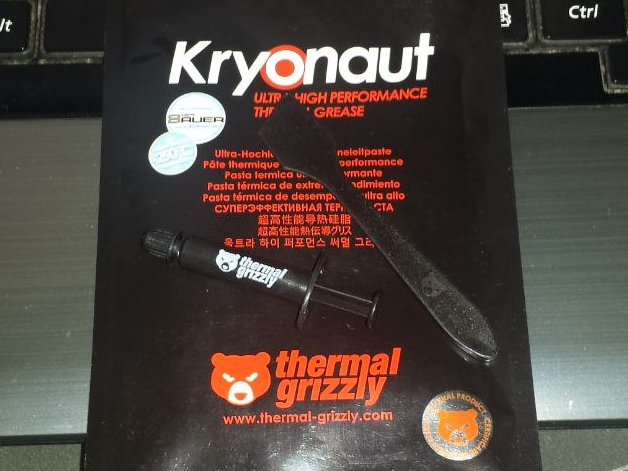
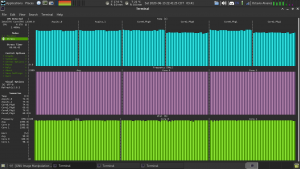
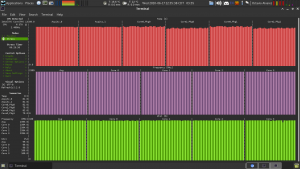

Jaja me hizo mucha gracia está batalla contra el calentamiento, sé que ya ha pasado un tiempo pero me alegra que lo solucionaras. Tengo el mismo problema y he decidido probar con la pasta artic mx4 (me la recomendaron) pero pienso que también compraré la que tú usaste, por si acaso.